PeaZip er et arkiverings- og administrasjonsverktøy for filer. Det er et gratis programvareverktøy som håndterer omtrent 180 formater av filarkiver. Den er basert på mange open source-teknologier, i hovedsak 7-zip, p7zip, FreeArc, samt PEA-prosjekter.
Denne artikkelen vil kort forklare hvordan du installerer PeaZip på Ubuntu 20.04 og Linux Mint 20. Ubuntu 20.04 brukes til å demonstrere installasjonsprosessen.
For å installere PeaZip på Ubuntu 20.04 og Linux Mint 20, fullfør trinnene nedenfor:
Trinn 1: Last ned PeaZip Debian-pakken fra det offisielle nettstedet
PeaZip kan enkelt installeres på 32 og 64-biters systemer gjennom en enkelt Debian-pakke. PeaZip Debian-pakken plasseres over den offisielle PeaZip-nettsiden. Det første trinnet er å besøke den offisielle nettsiden til PeaZip (https: // peazip.github.io / peazip-linux.html) og last ned Debian-pakken.
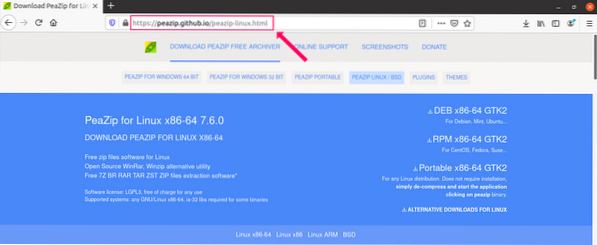
På denne nettsiden, klikk på 'DEB x86-64 GTK2' fordi det er den riktige pakken for Ubuntu 20.04 og Linux Mint 20.
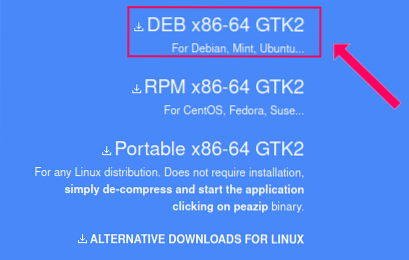
Mens du laster ned Debian-pakken, vises følgende vindu. Lagre det nå som vist nedenfor:
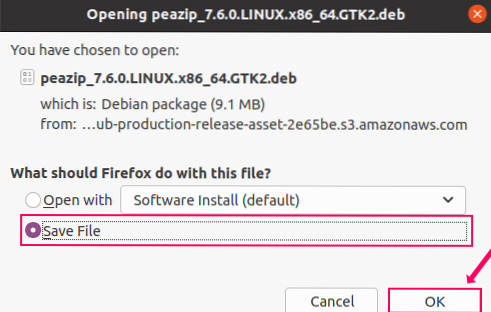
Debian-pakken lastes ned i den respektive katalogen. I vårt tilfelle var det katalogen for nedlastinger.
Trinn 2: Oppdater eksisterende pakker
Vi må installere gdebi pakkebehandler for å installere PeaZip. Det anbefales imidlertid å oppdatere eksisterende pakker før du installerer en ny pakke med følgende kommando:
$ sudo apt oppdatering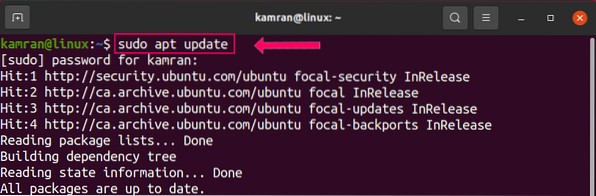
Den eksisterende pakkelisten vil bli oppdatert.
Trinn 3: Installer gdebi pakkebehandler
Slå av terminalen og kjør følgende kommando for å installere gdebi pakkebehandler:
$ sudo apt installere gdebi-core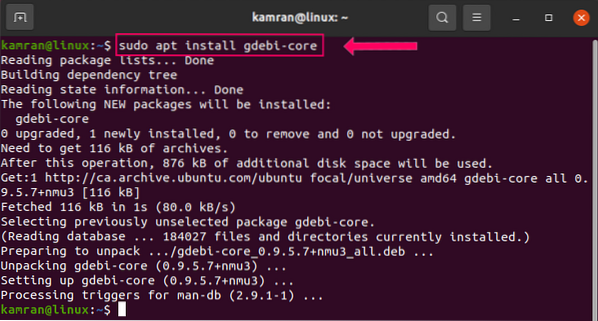
Trinn 4: Installer PeaZip
Gå deretter over til "Nedlastinger" -katalogen, så finner du PeaZip Debian-pakken der.
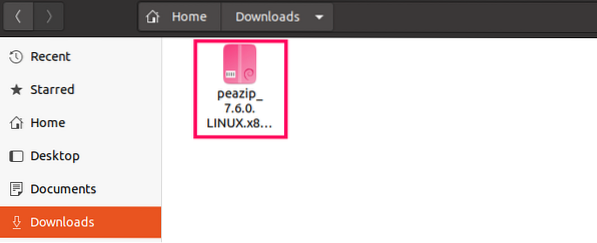
Høyreklikk på PeaZip Debian-pakken og velg det første alternativet, 'Åpne med programvareinstallasjon.'

Deretter klikker du på 'Installer' for å installere PeaZip.
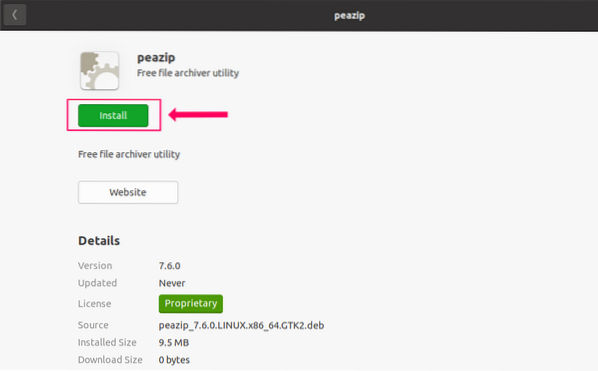
Installasjonsprosessen krever godkjenning. Skriv inn passordet i det gitte feltet og klikk på “Autentiser.”
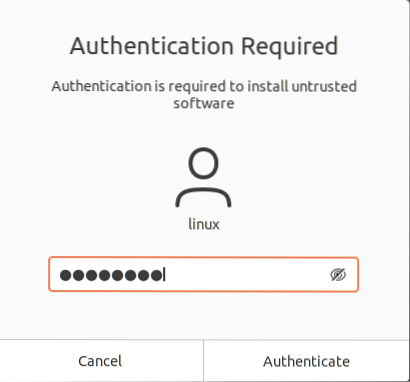
PeaZip vil bli installert.
Start PeaZip-applikasjonen
Når PeaZip er installert, klikker du på 'Application Menu' og søker etter PeaZip-applikasjonen.
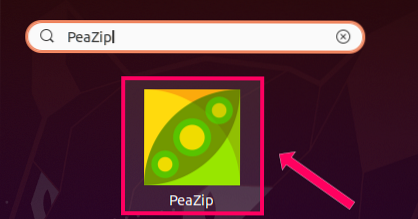
Åpne PeaZip-applikasjonen, og et dashbordskjerm vises.
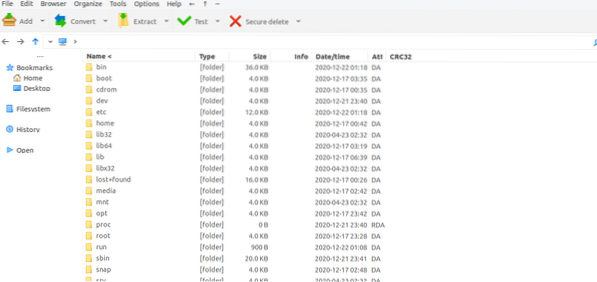
For å bekrefte PeaZips installerte versjon, klikk på "Hjelp" og klikk videre på "Om.'Den viser den installerte versjonen.
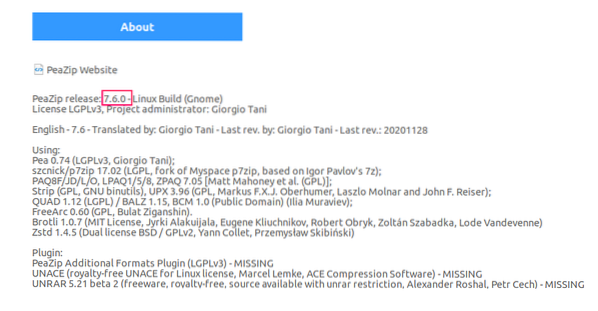
PeaZip 7.6.0 er installert på min Ubuntu 20.04-systemet.
Åpne zip-filen ved hjelp av PeaZip
La oss nå sjekke funksjonaliteten til PeaZip-arkivering og administratorverktøy. Høyreklikk på en hvilken som helst zip-fil og velg alternativet 'Åpne med annet program'.

Fra den gitte listen, velg 'PeaZip' og trykk på 'Velg' -knappen.
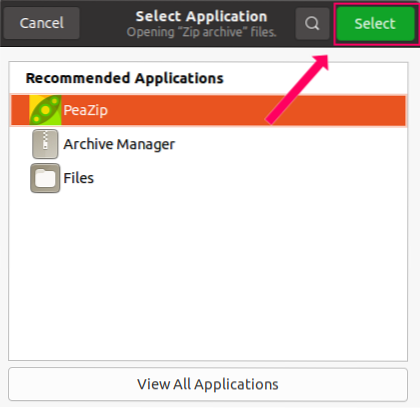
Filen blir vellykket åpnet i PeaZip filbehandling, og du kan enkelt pakke den ut ved å klikke på 'Extract' -knappen øverst.
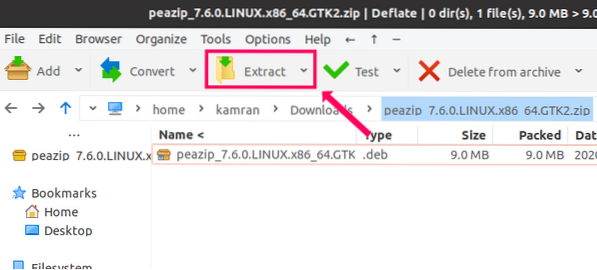
Konklusjon
PeaZip er et multi-plattform, gratis arkiv- og administrasjonsverktøy med åpen kildekode. Den kan installeres på Ubuntu 20.04 og Linux Mint 20 av Debian Package. Denne artikkelen presenterer installasjonsmetoden for PeaZip på Ubuntu 20.04 og Linux Mint 20. Linux Mint 20 er basert på Ubuntu 20.04 LTS. Derfor er installasjonsprosedyren den samme for begge operativsystemene.
 Phenquestions
Phenquestions


